1:在Ubuntu中打开命令行终端
不同于Windows系统: 通过WIN+R键打开cmd窗口
在Ubuntu系统中: 通过Alt+Ctrl+T组合键快速打开命令行
2:关于Linux系统
Linux和你常用的Windows系统一样.都是操作系统,都可以用来发邮件,浏览网页上网等等。
打开命令行终端后,先看到的是如下所示的内容:

上面是linux的命令提示符,它们各自的含义是:
1:carson:表示当前登陆的用户,这里是用carson账户登陆。
2:@:是分隔符号。
3:carson-virtual-machine:主机名称。
4:“:”也是分隔符号。
5:~:表示当前的所在位置," ~"符号代表主目录,在我的账户这里代表这里/carson/home这个目录位置。与Windows不同,Linux系统有一个顶级文件(根目录),用符号“/”表示,文件以树的方式存储。路径分为绝对路径和相对路径,例:/home/mumu/filename属于绝对路径,绝对路径一定是从根目录开始。相对路径是指相对于当前位置的路径,当前目录用“./”表示(输入命令时可省略),即在linux中,一个点表示当前目录,而两个点表示上级目录。
6:$:表示当前的权限。如果是root用户,用#代表当前权限,而这里的符号表示登陆用户的权限。即linux用一个符号区分用户的权限。
强调:在Ubuntu系统中,用户权限有4种类型:
1:超级管理员root:系统中只有一个,系统默认创建,拥有最高权限.
进入root用户两种方式:
1: sudo -s命令 (直接进入root用户,不需要输入密码)
2: su命令,再输入密码进入root用户
退出root:
exit命令
2:普通管理员:用户自己,部分权限,可以用sudo命令向root借权。
3:普通用户:基本没有权限,不可以使用sudo命令(但可以修改相关文件,使普通用户提升为普通管理员.
4:来客用户:没有任何权限。
3:Linux常用基本操作命令
1:Linux下创建文件夹。(mkdir命令)
强调:在linux下权限是十分严格的,如果不在home目录下的话,是没有权限创建文件夹。故需使用 cd转路径命令 确保在home用户目录。
示例:用mkdir命令创建一个叫做web的文件夹目录。

可用 ls命令:其可以显示当前目录下的文件目录列表
故可用ls命令确认是否创建好web文件夹

2:Linux下创建文件。(touch命令)
示例:用touch命令在/home/carson/web目录下创建example.txt文件
(由于需要进入到特点目录,故需结合 cd转特定路径 命令)

此时创建的example.txt是空白的文件。
同样,可通过ls命令查看目录下是否创建好文件。

3:Linux下 路径 的相关概念
在完成了上面的命令示例后,现在处于/home/carson/web的目录下
示例:使用 cd命令 返回上级目录。
强调:在对 Linux 目录操作中,可以使用 pwd 命令查看当前所处目录的绝对路径.

注意:不在web目录下的话,用cd+绝对路径 进入web目录下。

注意:可以用cd+两个点返回上级目录,即/home/carson的目录下
(linux中一个点表示当前目录,两个点表示上级目录)
除了用pwd命令确认当前目录,也可直接观察命令行提示符后面路径符号的变化即可。

4:Linux下删除一个文件。(rm命令)
示例:rm命令删除example.txt文件.(需先进入文件所在目录下再删除)

补充:Linux下任何命令后 加 空格+"- -help""可以查看命令的使用帮助

5: Linux下删除一个目录即文件夹。(rmdir命令)
示例:删除之前创建的web目录(需先返回web上级目录,即主目录下,使用cd+" ~"即可返回主目录)

上图所示,ls命令展示文件后发现没有web目录,即已删除。
强调:上面的 rm命令 也可以删除目录。
rm -d 目录名 (删除一个空目录)
rmdir 目录名 (删除一个空目录)
rm -r 目录名 (删除一个非空目录)
rm 文件名 (删除文件)
6:Linux下复制目录和文件。(cp命令)
示例:利用cp命令复制一个已存在的目录。(以存在的snap目录为例)
复制snap目录并将其重命名为snap2。

补充:加上 “-r”表示操作的是目录,操作文件不需要加。
注意:Linux系统下严格区分大小写。
7:Linux下移动目录和文件。(mv命令)
示例:家目录新建一个index.txt的文件并将其移动到snap2目录下
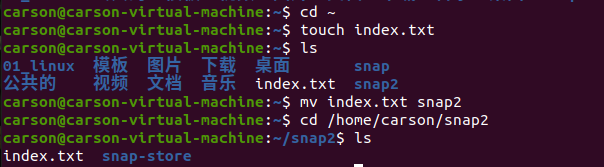
8:Linux下重命名目录和文件。(mv命令还可以用来重命名功能)
注意:操作目录,需要进入家目录下才有操作的权限。
示例:重命名snap2目录为documents.

重命名文件的话,也是同理操作即可。
9:Linux下查看文件的全部内容。(cat命令)
示例:查看已存在的文件edu.txt的全部内容。

还可以试下 对cat命令加个参数 -n.

发现参数 -n的有无,影响结果的前面有无 行序号表示。
10:Linux下长文件内容的查看。(head命令和tail命令)
使用cat命令查看一个文件的全部内容,但是对于长内容的文件我只要查头几行或尾几行,这样就需要用到 head命令和tail命令。
由于本机 无长文件,故不会示例过程。讲下命令用法:
head+文件名 或者 tail加文件名(默认显示10行)
如果要查看超过10行以上内容需要加上-n参数:用法:
如: head -n 12 edu.txt 或者 tail -n 12 edu.txt
补充:
关于 tail 命令,它一个很牛的参数 -f,这个参数可以实现不停地读取某个文件的内容并显示。这可以让我们动态查看日志,达到实时监视的目的。在实际使用和开发中中,我们经常用到.,达到实时监控日志的目的。
11:Linux下使用vi简单的编辑文本。(vi命令)
补充: vi是Linux自带的文本编辑器,类似windows下的记事本。
示例:使用vi新建一个edu.txt文本,并增加一行hello World!字样
步骤一: 执行 vi edu.txt 到命令行终端中
步骤二: 点击a或i进入文本编辑模式,敲入内容:hello world!
步骤三: 然后按键盘上的esc键退出文本编辑模式
步骤四: 最后敲冒号:。
步骤五: 再敲wq,回车保存并退出。
利用cat命令查看文本内容来验证下。

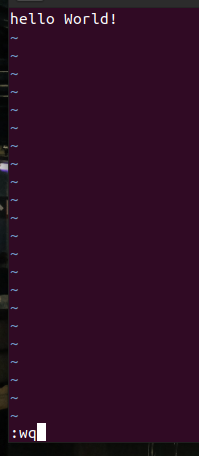

12:Linux下查找文件。(find命令)
命令用法示例: find 搜索范围 选项 目标文件
如:要查找/abc/目录下的名为pass的文件
即: find /abc/ -name pass
满足条件的文件或目录会显示在终端。如果文件不存在,则会提示.
find 除了可以根据名字查找还可以根据用户名和文件大小查找。
如:
#find 目录 -user 指定用户名
即: find /abc -user root
#find 目录 -size 文件大小
即: find /abc -size 1M
13:Linux下创建快捷方式。(ln命令)
用法:ln -s 原文件或目录 软链接名
补充:在windwos系统里我们经常会使用一个功能,在桌面给某个常用文件夹创建一个快捷方式,以便我们快速找到文件。Linux也有类似功能实现。
示例:在/home目录下创建一个软连接mysnap连接到/snap目录

mysnap 会有一个箭头指向原文件。这就是Linux下创建快捷方式的操作。但是在Linux下它叫软链接。
14:Linux下压缩一个文件。(gzip命令)
示例: 压缩edu.txt文件。

补充:
ls命令验证下。 会发现多了一个edu.txt.gz的压缩文件。且gzip命令只能将文件压缩成*.gz格式。如果要压缩成zip等格式。需要使用别的命令。
15:Linux下解压缩一个文件。(gunzip命令)(针对.gz文件的解压缩)
示例:解压家目录下的edu.txt.gz文件。

16:Linux下在线安装软件。
在Linux系统中安装软件有一般有两种方法。一种是编译安装,一种是在线安装。编译安装难度较大。下面示例在线安装软件。
示例: 安装tree软件并在屏幕输出家目录的树形图。

补充:
sudo 可以理解为暂时拥有管理员权限。
在Ubuntu系统,apt-get是其安装工具。系统内置的软件安装管理器。
在Centos系统,yum则是其安装工具。系统内置的软件安装管理器。

4: Linux命令输入提升效率的几个操作
- [tab]热键
[tab]热键是Linux命令终端中最常用的键了。它具有补全命令和文件补全的功能。
比如我们早练习过的tail命令。我只需要在终端输入:tai + [按下tab] 就直动补全了。自动变成了tail补全了。
- history命令
history命令就是查看当前用户下所以有历史执行命令。最常用的场景就是忘记了以前执行过的命令时,我们就会通过history来查看之前执行的命令。
- 上下翻页键
上下翻页键可以直接回显最近执行的一条命令。如果我们想重复执行上一个命令直接按上键就可以啦。
5:Linux常用命令简单汇总图。

The end!!























 2927
2927











 被折叠的 条评论
为什么被折叠?
被折叠的 条评论
为什么被折叠?








